1、首先用PS打开素材图片

2、然后按下ctrl+加号键放大图片,按下空格键用鼠标拖动图片让眼睛位于中间。
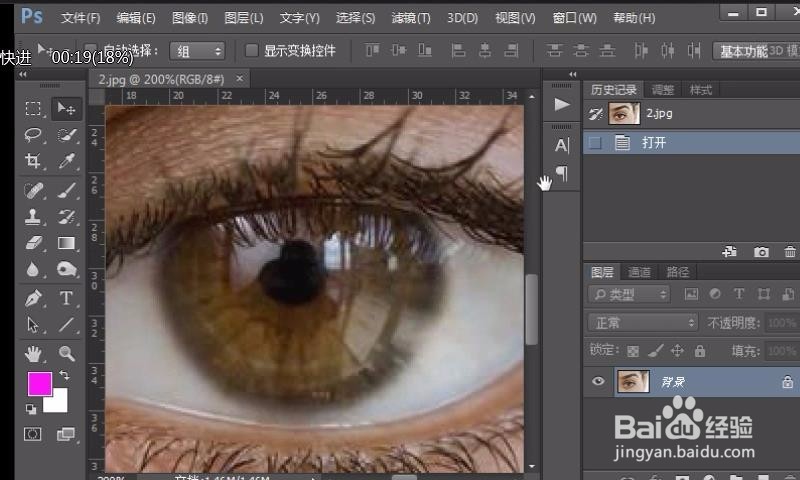
3、用快速选择工具(快捷键W)选择出眼球。
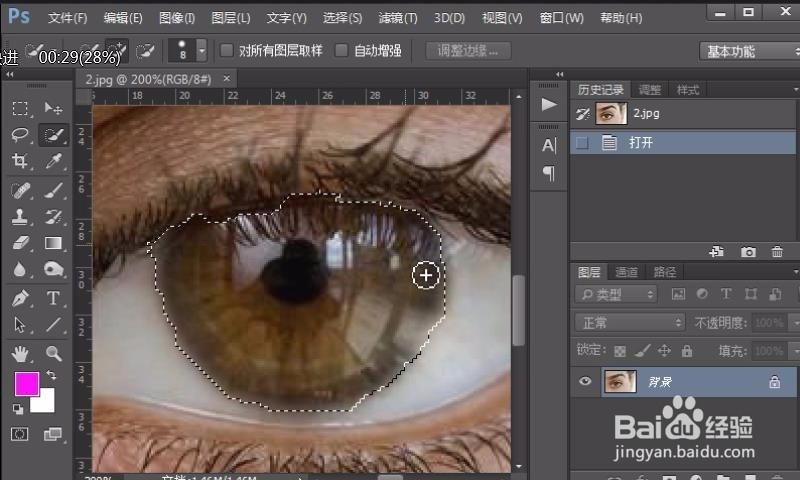
4、点击工具栏中的调整边缘工具。
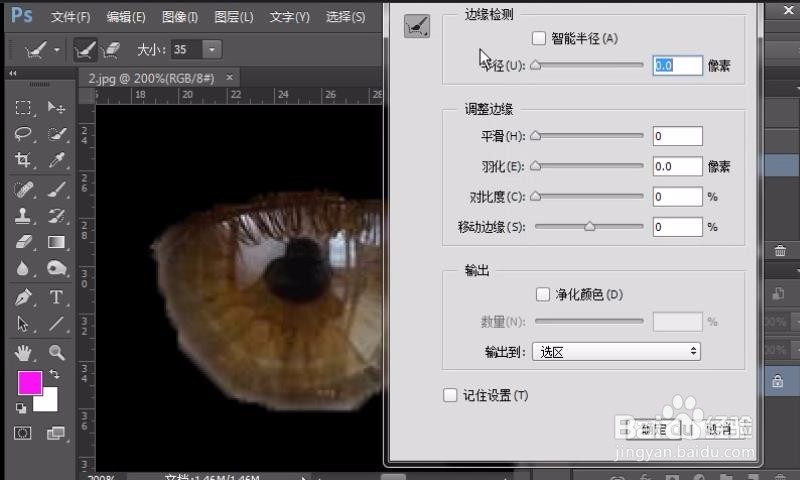
5、调整弹出菜单中的平滑、羽化(参数适当就行),然后确定。
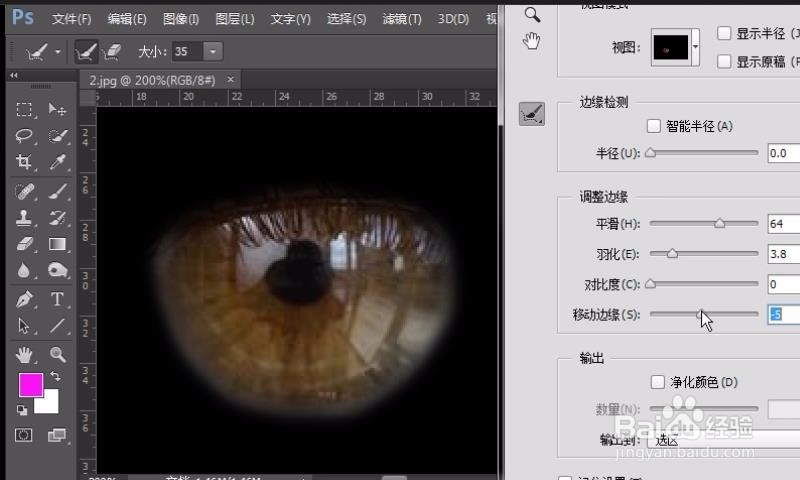
6、用鼠标单击右下角的新建图层按钮新建一个图层,然后再单击前景色,把前景色设置成蓝色,按下ALT+DEL键填充前景色。

7、按下ctrl+d取消选区,把图层1的模式改成柔光。



8、按下ctrl+减号键缩小图片,然后再降低图层1的不透明度。


1、首先用PS打开素材图片

2、然后按下ctrl+加号键放大图片,按下空格键用鼠标拖动图片让眼睛位于中间。
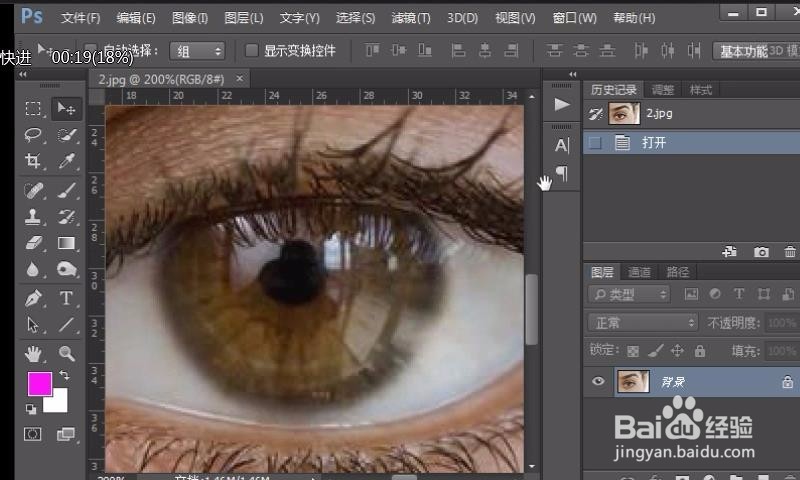
3、用快速选择工具(快捷键W)选择出眼球。
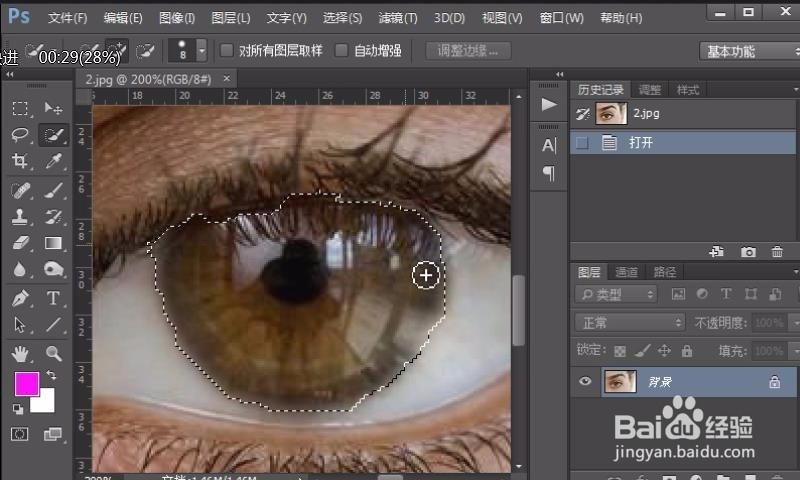
4、点击工具栏中的调整边缘工具。
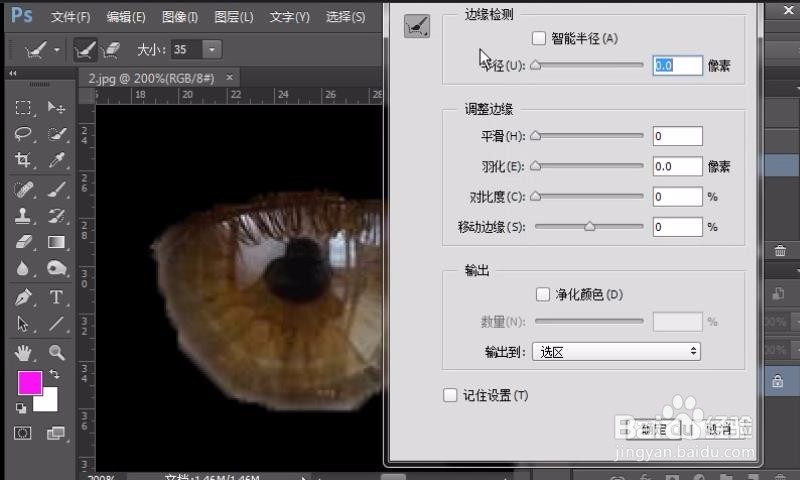
5、调整弹出菜单中的平滑、羽化(参数适当就行),然后确定。
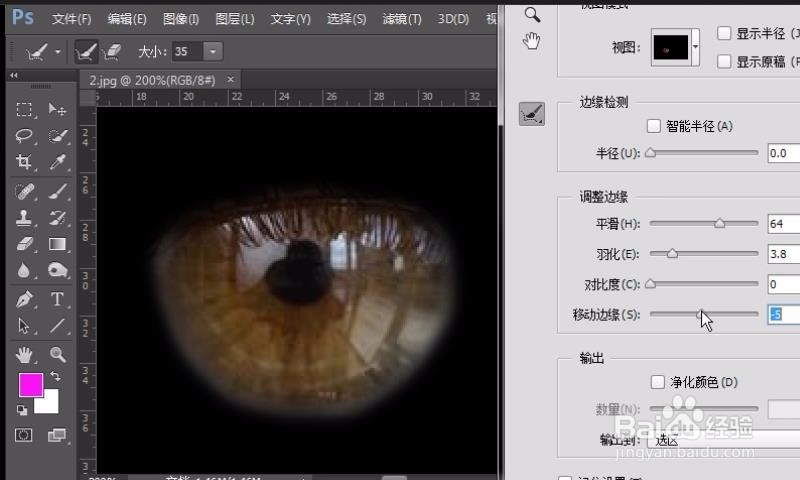
6、用鼠标单击右下角的新建图层按钮新建一个图层,然后再单击前景色,把前景色设置成蓝色,按下ALT+DEL键填充前景色。

7、按下ctrl+d取消选区,把图层1的模式改成柔光。



8、按下ctrl+减号键缩小图片,然后再降低图层1的不透明度。

